Apple Music từ lâu đã khẳng định vị thế là một trong những dịch vụ nghe nhạc trực tuyến hàng đầu, mang đến thư viện âm nhạc khổng lồ và loạt tính năng đa dạng phục vụ mọi sở thích. Tuy nhiên, bên cạnh những chức năng cơ bản, có không ít những “viên ngọc ẩn” mà không phải người dùng nào cũng biết. Khám phá và tận dụng những tính năng này sẽ giúp bạn nâng cao đáng kể trải nghiệm nghe nhạc của mình trên Apple Music, biến mỗi khoảnh khắc âm nhạc trở nên phong phú và cá nhân hóa hơn.
Khám Phá Những Tính Năng Độc Đáo Trên Apple Music
1. Tạo Đài Phát Thanh Cá Nhân Từ Một Bài Hát Yêu Thích
Với hàng triệu bài hát trong thư viện, đôi khi việc tìm kiếm chính xác giai điệu phù hợp vẫn là một thách thức. Một trong những cách tuyệt vời để bắt đầu hành trình khám phá âm nhạc độc đáo chính là tạo một đài phát thanh (radio station) từ một bài hát, album, nghệ sĩ hoặc thể loại cụ thể. Bằng cách “mách” cho Apple Music một giai điệu bạn yêu thích, dịch vụ sẽ tự động tạo ra một đài với những bản nhạc tương tự, giúp bạn mở rộng ranh giới âm nhạc của mình thay vì cứ lặp đi lặp lại những bài hát quen thuộc.
Để tạo đài phát thanh, bạn chỉ cần tìm bài hát, album, nghệ sĩ hoặc thể loại muốn sử dụng. Nhấn giữ mục đó cho đến khi một menu mới hiện ra trên màn hình, sau đó chọn Tạo đài phát thanh (Create Station). Để tìm lại đài vừa tạo, hãy vào phần Đã phát gần đây (Recently Played) trong tab Trang chủ (Home). Đây là một phương pháp hiệu quả để làm mới danh sách nghe hàng ngày của bạn với những giai điệu mới mẻ và thường xuyên hợp gu.
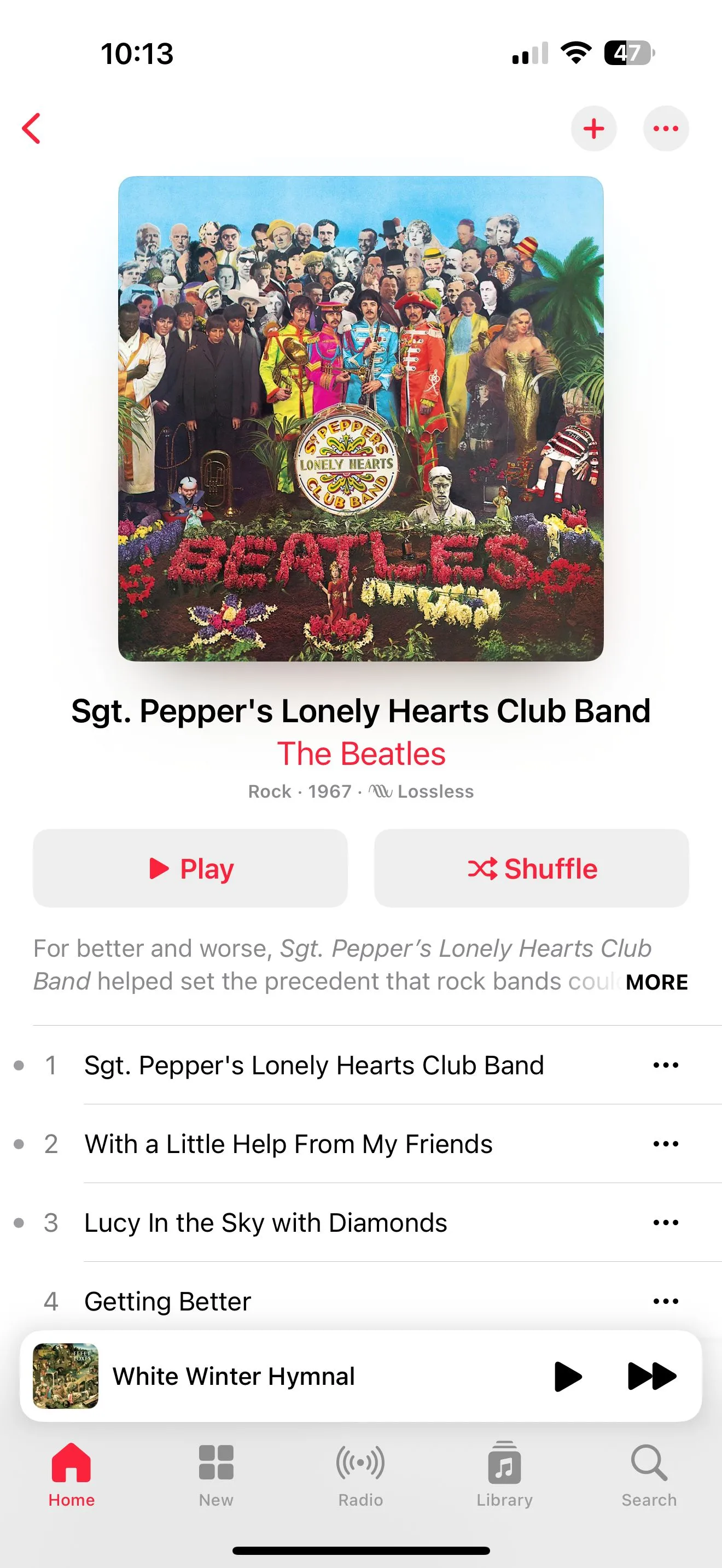 Trang album của Apple Music.
Trang album của Apple Music.
2. Đặt Báo Thức Bằng Giai Điệu Yêu Thích Của Bạn
Thay vì bị đánh thức bởi tiếng chuông báo thức chói tai, giờ đây đã có một cách tuyệt vời hơn để bắt đầu ngày mới. Trên iPhone, bạn có thể dễ dàng chọn một bài hát cụ thể từ Apple Music làm nhạc chuông báo thức của mình. Để thực hiện, chỉ cần mở ứng dụng Đồng hồ (Clock) trên iPhone của bạn. Chọn biểu tượng + để thêm báo thức mới. Thiết lập thời gian và tần suất lặp lại theo ý muốn, bạn cũng có thể đặt nhãn cho báo thức. Tiếp theo, chọn Âm thanh (Sound), sau đó vào mục Bài hát (Songs) và chọn Chọn bài hát (Pick a song).
Bằng cách này, thay vì bị đánh thức đột ngột, bạn có thể từ từ thức dậy với một trong những giai điệu yêu thích của mình. Sự thay đổi nhỏ này thực sự mang lại một khác biệt lớn cho buổi sáng của bạn. Hãy thử ngay với bài hát mà bạn yêu thích nhất để cảm nhận sự dễ chịu khi thức dậy.
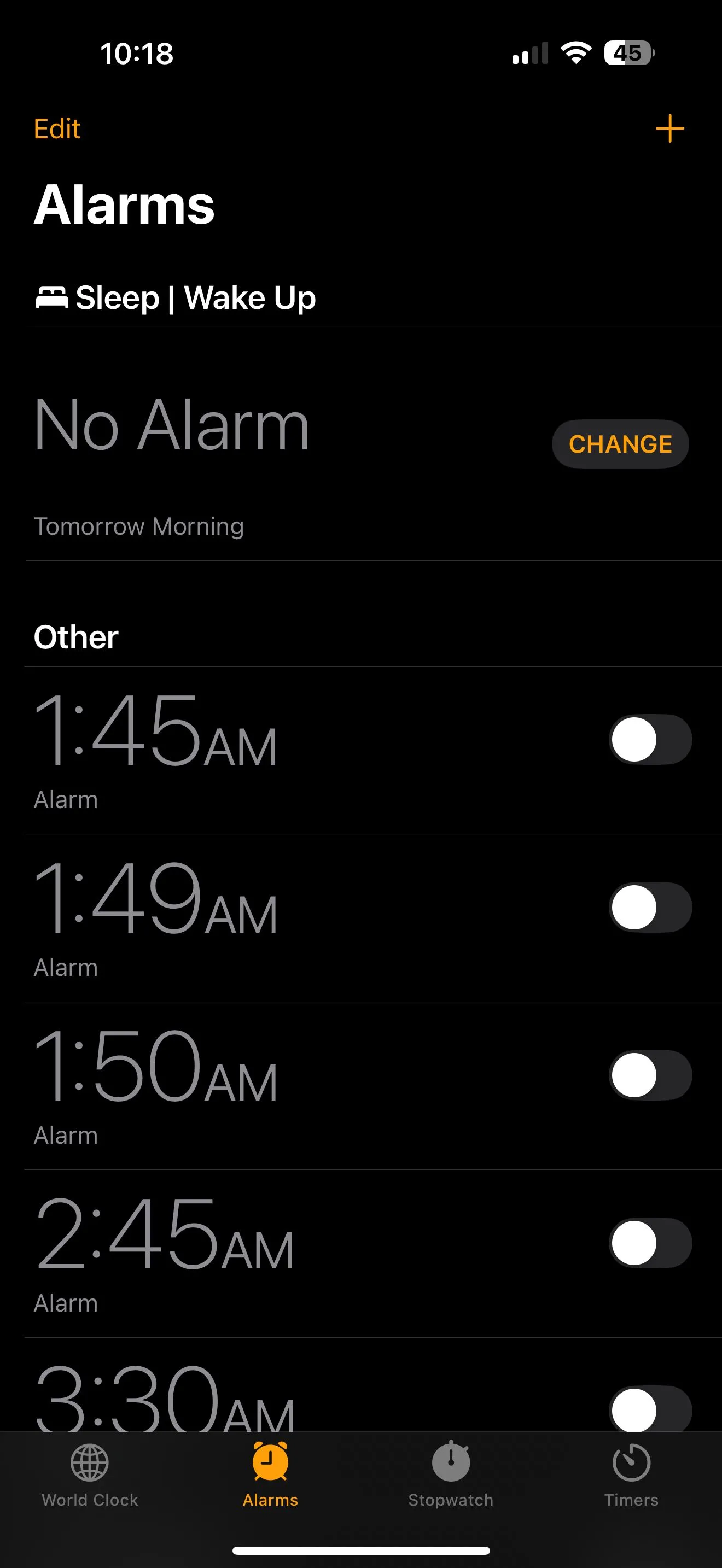 Trang chính ứng dụng Đồng hồ.
Trang chính ứng dụng Đồng hồ.
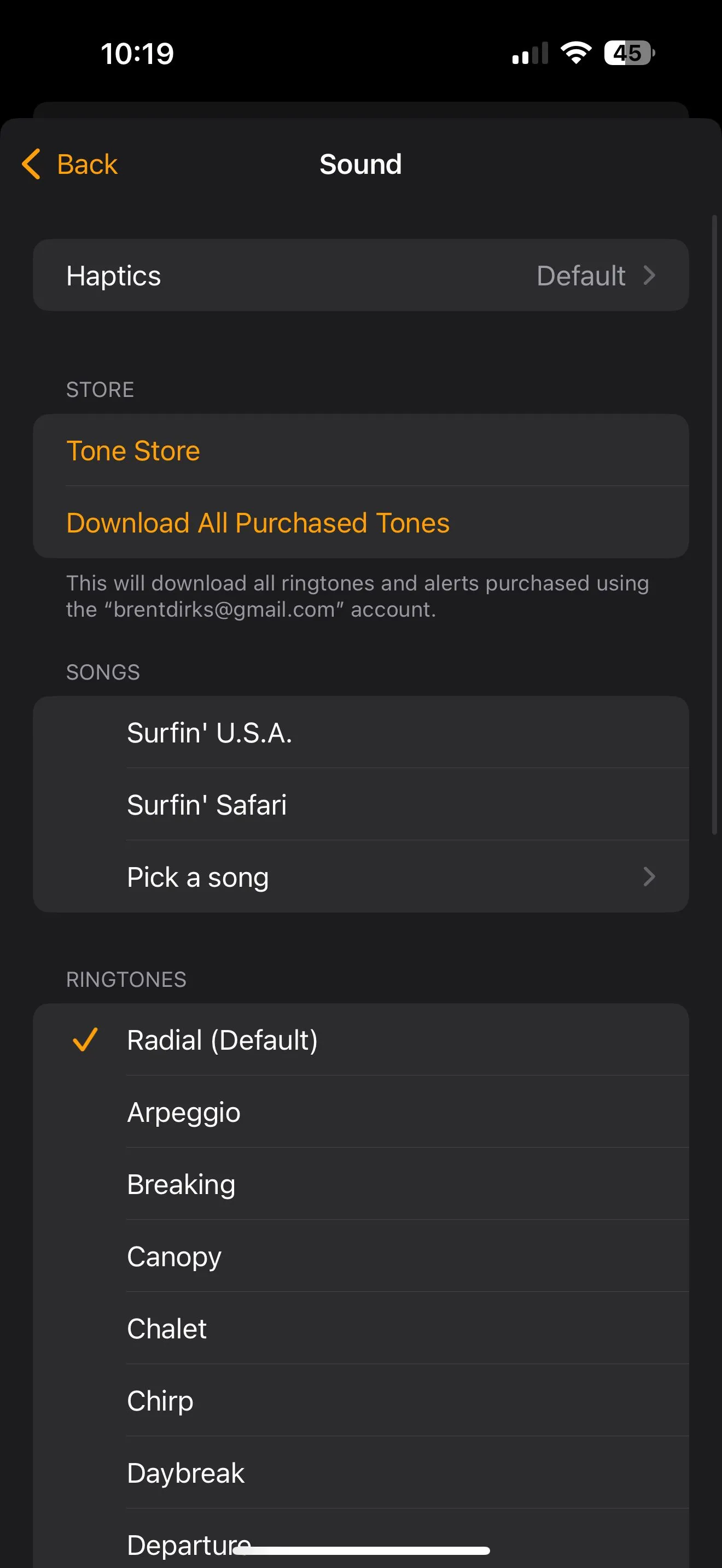 Trang chọn âm thanh khi thêm báo thức.
Trang chọn âm thanh khi thêm báo thức.
3. Hòa Mình Vào Âm Thanh Không Gian (Spatial Audio) và Chất Lượng Không Giảm (Lossless Audio)
Dù trải nghiệm âm nhạc thường mang tính tập thể, Apple Music vẫn cung cấp hai tùy chọn tuyệt vời nâng tầm trải nghiệm cá nhân lên một cấp độ khác khi sử dụng tai nghe tương thích: Spatial Audio và Lossless Audio.
Spatial Audio trên Apple Music sử dụng công nghệ Dolby Atmos để tạo ra một sân khấu âm thanh 3D, với âm thanh dường như phát ra từ mọi phía. Mặc dù nhiều thiết bị Apple hiện đại hỗ trợ tính năng này, bạn sẽ cần tai nghe tương thích như AirPods hoặc Beats của Apple để thực sự trải nghiệm công nghệ theo đúng nghĩa của nó. Với một bài hát được phối âm tốt, kết quả thực sự đáng kinh ngạc. Thay vì âm thanh stereo đơn giản, bạn có thể nhắm mắt lại và tưởng tượng mình đang đứng ngay trước ban nhạc hoặc nghệ sĩ biểu diễn. Hàng trăm ngàn bài hát có sẵn với Spatial Audio – chỉ cần tìm biểu tượng Dolby Atmos trong Apple Music. Ngoài ra còn có nhiều danh sách phát được tạo riêng cho các bản nhạc Spatial Audio.
Cùng với Spatial Audio, Lossless Audio trên Apple Music có thể mang lại trải nghiệm nghe tốt hơn nữa. Định dạng này bảo toàn tất cả thông tin âm thanh gốc, nghĩa là không có gì bị mất trong quá trình nén. Nó có bitrate và tốc độ lấy mẫu cao hơn các định dạng khác. Do chất lượng âm nhạc cao, bạn không thể nghe nhạc lossless qua Bluetooth trên iPhone. Bạn sẽ cần kết nối có dây với iPhone hoặc thiết bị khác. Để đảm bảo âm thanh lossless được bật, hãy vào Cài đặt (Settings) > Ứng dụng (Apps) > Nhạc (Music). Cuối cùng, chạm vào Chất lượng âm thanh (Audio Quality) và đảm bảo Âm thanh không giảm chất lượng (Lossless Audio) đã được bật.
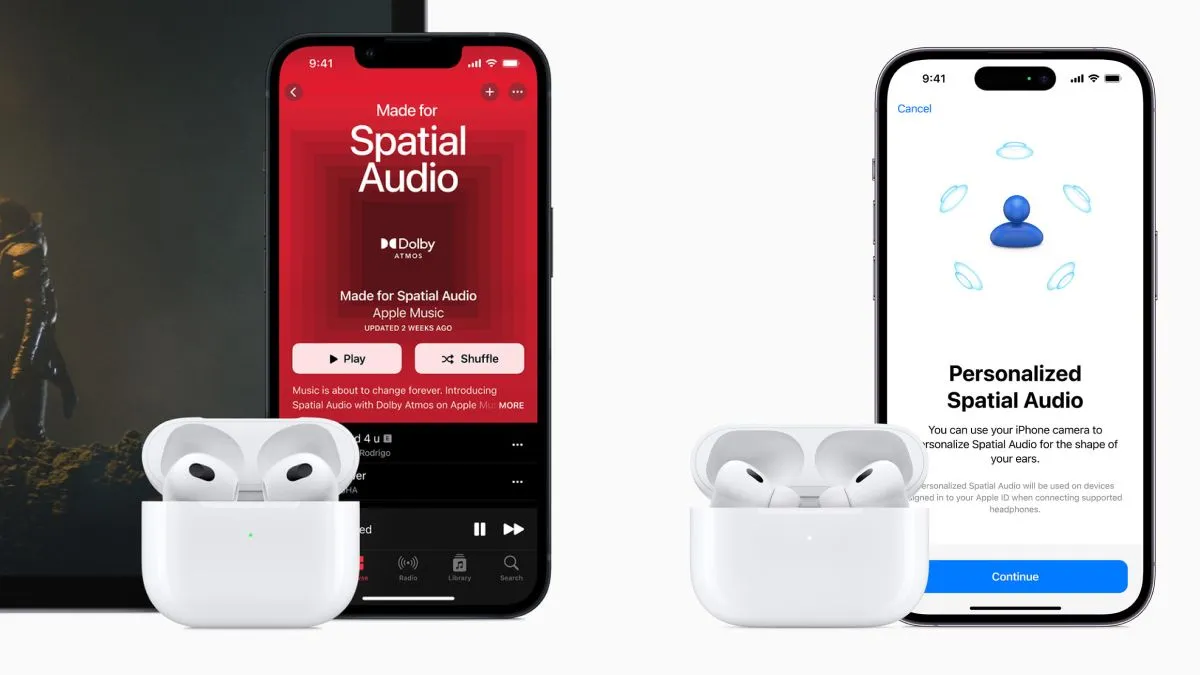 AirPods 3 và AirPods Pro 2 bên cạnh iPhone 13 và iPhone 14 Pro hiển thị tính năng Spatial Audio.
AirPods 3 và AirPods Pro 2 bên cạnh iPhone 13 và iPhone 14 Pro hiển thị tính năng Spatial Audio.
4. Thỏa Sức Hát Karaoke Với Apple Music Sing
Có những lúc bạn chỉ muốn hát vang một bài hát nào đó, bất kể cảm xúc vui vẻ, buồn bã hay bất kỳ điều gì khác. Cảm giác được cất cao giọng hát thật tuyệt vời. Với Apple Music Sing, bạn có thể dễ dàng sống trọn giấc mơ ngôi sao nhạc rock của mình.
Với tính năng này, bạn có thể hát theo bài hát yêu thích của mình khi lời bài hát hiển thị theo thời gian thực trên màn hình. Công nghệ đặc biệt giúp tách giọng hát và nhạc nền của bài hát, cho phép bạn chỉ tập trung vào giọng ca của mình. Để kích hoạt Apple Music Sing, hãy chọn biểu tượng Lời bài hát (Lyrics) và biểu tượng Dấu ngoặc kép ở phía dưới bên trái của bất kỳ trang bài hát nào. Khi lời bài hát xuất hiện, hãy chọn biểu tượng micrô để bắt đầu hát. Và vì karaoke vui hơn khi song ca, Chế độ song ca (Duet View) sẽ xuất hiện trên bất kỳ bản nhạc nào có nhiều nghệ sĩ.
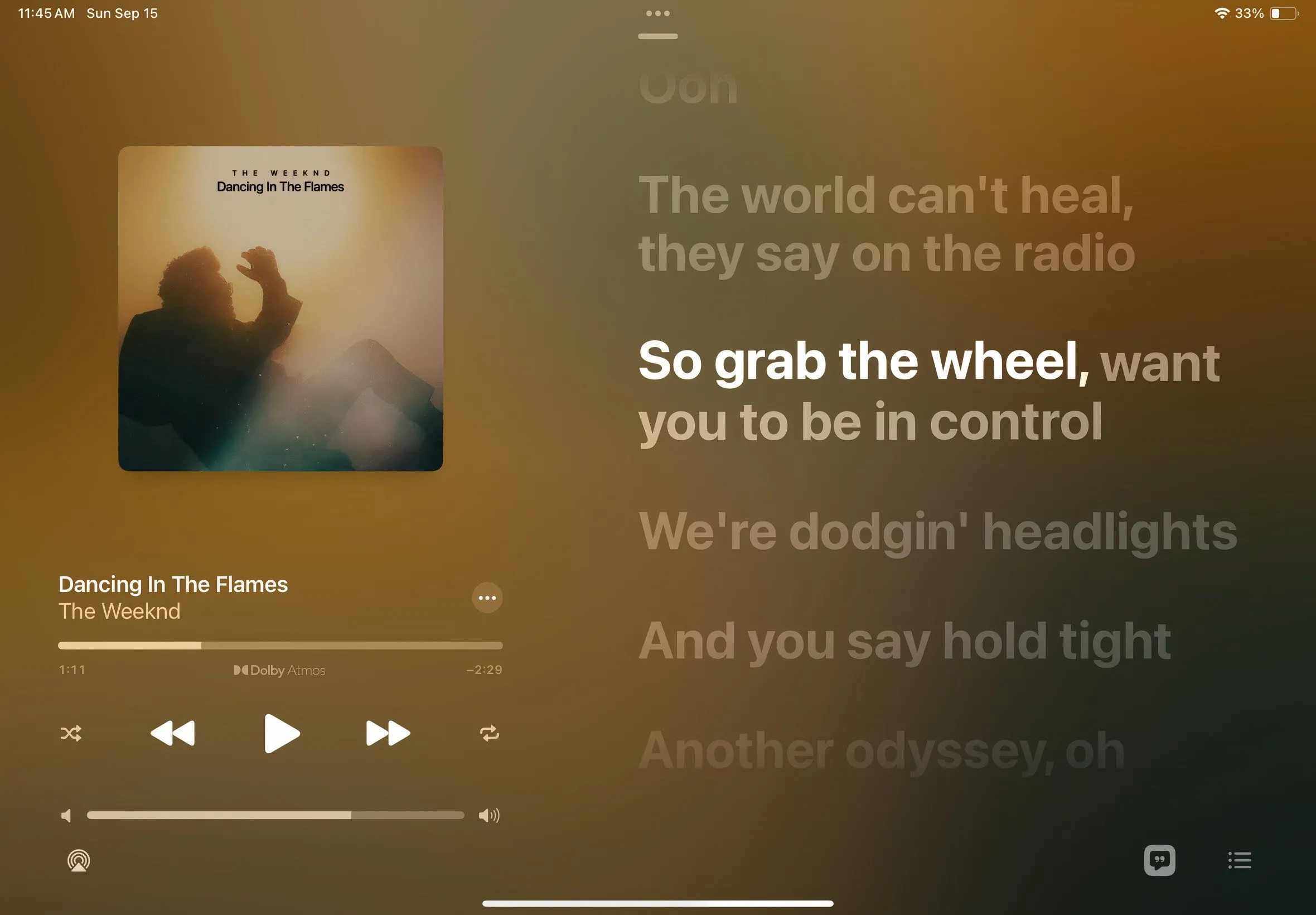 Tính năng karaoke Apple Music Sing.
Tính năng karaoke Apple Music Sing.
5. Danh Sách Phát “Replay” Hàng Tháng Độc Đáo
Mặc dù Spotify thường thu hút mọi sự chú ý với tính năng tổng kết cuối năm, Apple Music không bắt bạn phải chờ 12 tháng để xem những bài hát phổ biến nhất của mình. Danh sách phát “Replay” độc đáo hàng tháng sẽ cung cấp cho bạn bản tóm tắt hàng tháng về những bài hát mà bạn không thể ngừng nghe. Để xem bản tóm tắt hàng tháng của mình, hãy truy cập tab Trang chủ (Home) trên Apple Music qua thiết bị di động, trình duyệt hoặc ứng dụng máy tính. Cuộn xuống, chọn thẻ danh sách phát Replay [Năm] (ví dụ: Replay 2025) và thêm nó vào thư viện của bạn. Đây là một cách tuyệt vời để nhìn lại hành trình âm nhạc của mình một cách thường xuyên hơn.
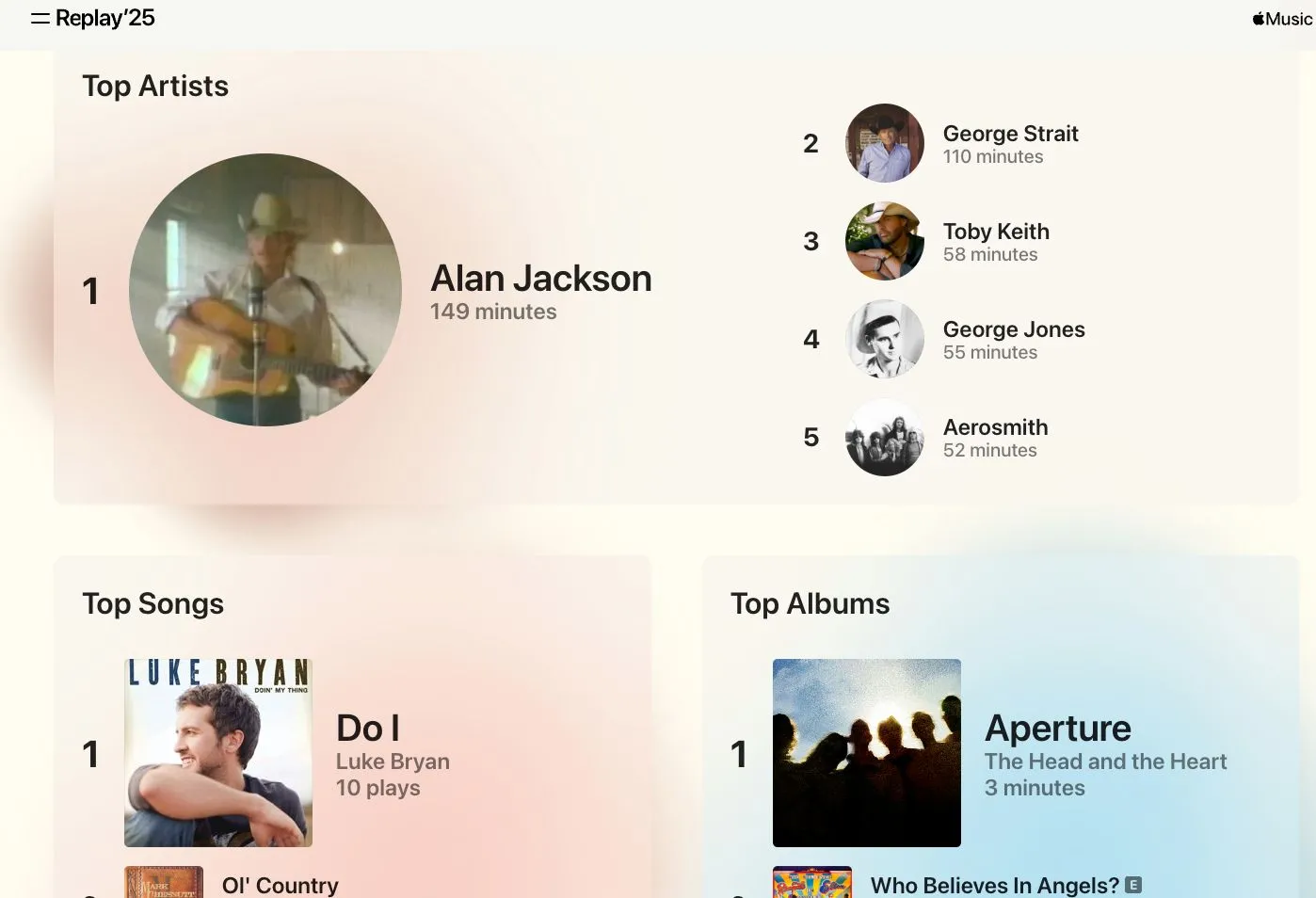 Tính năng Monthly Replay của Apple Music.
Tính năng Monthly Replay của Apple Music.
Với những tính năng ẩn này, Apple Music không chỉ là một dịch vụ nghe nhạc mà còn là một nền tảng giải trí đa dạng, mang đến nhiều trải nghiệm bất ngờ và thú vị. Việc khám phá và tận dụng tối đa các tính năng này chắc chắn sẽ làm phong phú thêm hành trình âm nhạc của bạn, giúp bạn tận hưởng từng giai điệu một cách trọn vẹn nhất. Hãy chia sẻ trải nghiệm hoặc tính năng yêu thích của bạn dưới phần bình luận nhé!

